Deplasați caseta de căutare din bara de activități pentru a porni meniul în Windows 10: - Windows 10 este lansat într-un aspect complet nou. Este posibil să fi observat că în Windows 10, caseta de căutare a fost adusă la bara de sarcini. Unora dintre noi le este greu deoarece, spre deosebire de versiunile de Windows cu care am lucrat, bara de sarcini a noii versiuni ocupă prea mult spațiu. De asemenea, multor utilizatori nu le place să lovească sau să facă clic pe pictograma de căutare de fiecare dată când dorim să căutăm ceva.
Acum aveți următoarea bară de activități și meniul de pornire.
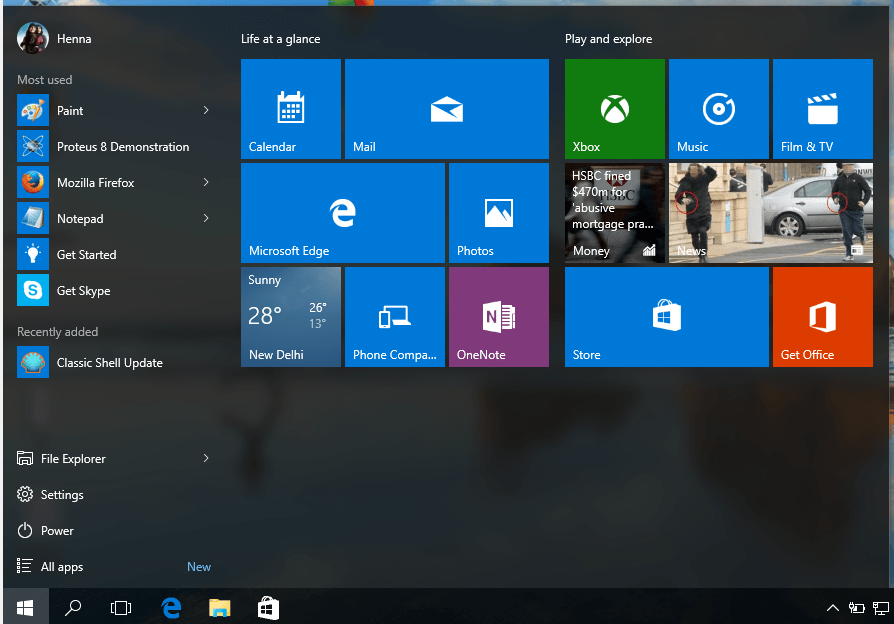
Dacă doriți, putem muta opțiunea de căutare în meniul Start și face ca meniul nostru Start să arate similar cu versiunile anterioare. Din păcate, Windows 10 nu oferă o opțiune pentru a muta caseta de căutare sau pictograma de căutare din bara de activități pentru a începe meniul. Vă rugăm să rețineți că Windows 10 are opțiunea de a avea o casetă de căutare sau o pictogramă de căutare sau niciuna în bara de activități. Dar dacă nu puteți continua fără o casetă de căutare în meniul Start, trebuie să optăm pentru unele instrumente terță parte, cum ar fi Classic shell, start10 etc. Aici aș dori să vă prezint înainte instrumentul numit „Classic shell” și modul în care îl putem folosi. O vom discuta pentru că celălalt nu este gratuit.
1. Descărcați și instalați:
Putem descărca clasicul de pe pagina sa de pornire.Click aici pentru a accesa pagina de descărcare.
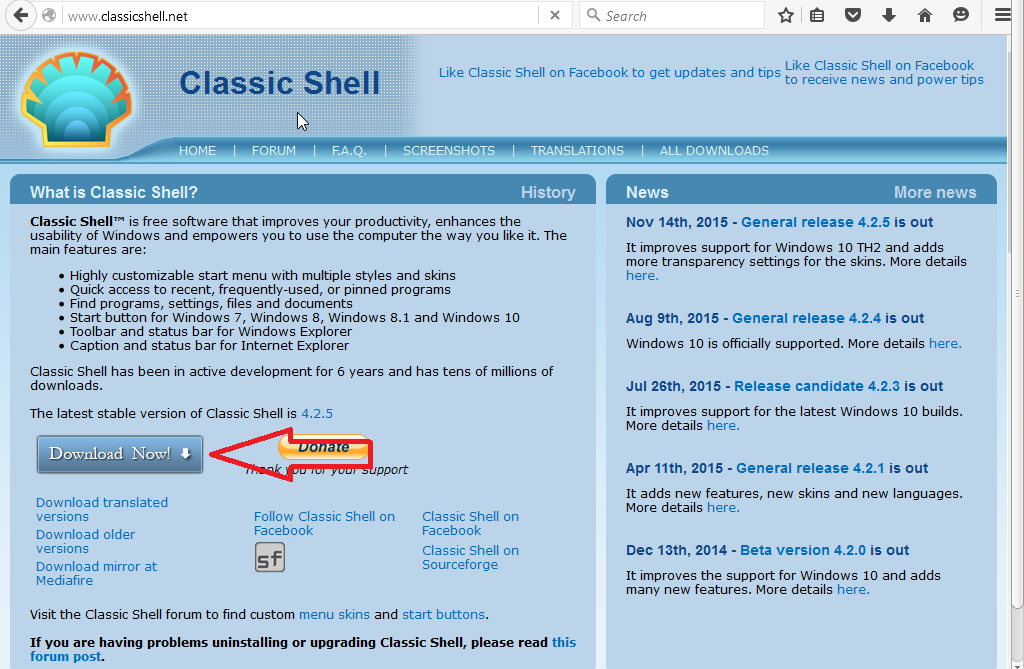
Faceți clic pe butonul „Descărcați acum” pentru a descărca fișierul de configurare. Rulați-l. Acum avem clasichell instalat pe computerul nostru. Acum aveți meniul de pornire modificat.
Dacă aveți nevoie de vechiul dvs. meniu de pornire, trebuie doar să faceți clic pe opțiunea „meniu de pornire (ferestre)” din meniul de pornire.
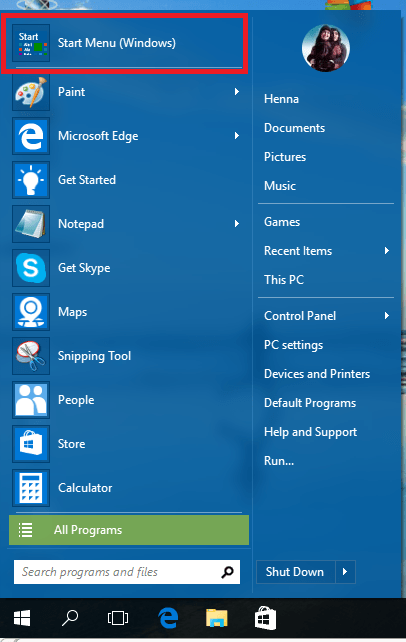
Puteți lansa caseta de dialog Classicshell făcând clic pe butonul Start.

Aici puteți alege dintre stiluri precum stilul clasic, stilul Windows 7 etc. Dacă sunteți îndrăgostit de oricare dintre stilurile date, îl puteți avea și în Windows 10.
Mai multe opțiuni privind personalizarea meniului de pornire sunt, de asemenea, disponibile în clasichell la bifarea casetei de selectare „Afișează toate setările” deasupra.
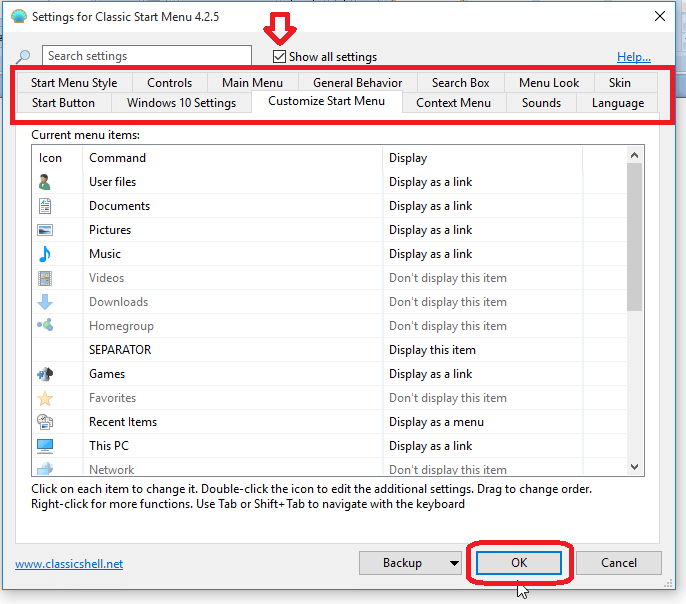
Faceți clic pe OK pentru a face modificări.
Acum bucurați-vă de aspectul diferit al meniului dvs. de pornire !!!
Toate cele bune 🙂


